iPhoneの隠された秘密機能 [iPhone 秘密機能]
iPhoneで使える便利なテクニック
他にもまだまだたくさんありますが、有名な小技・便利な小技を中心に紹介します。
1. サイト内の入力フォームは2本指スクロールで動かせる
どこかのサイトのコメント欄など、テキスト入力フォーム内をスクロールしたい時に役立つ小技です。
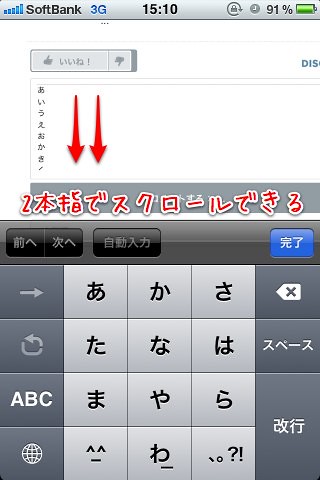
2. カメラロールの写真は指をスライドさせると一気に選択できる
意外と知られていない便利技として有名。一括して操作したい時はすごい便利です。
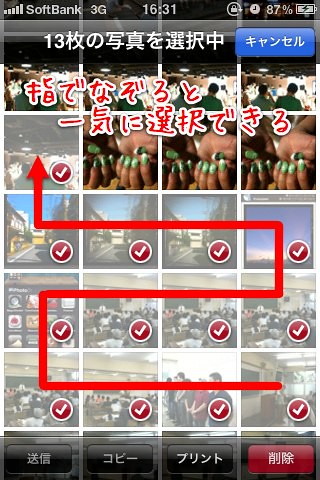
3. Safariで「tilt」と検索すると画面が傾く
Googleのイースターエッグネタですね。おぉ!ってなる。それだけです。
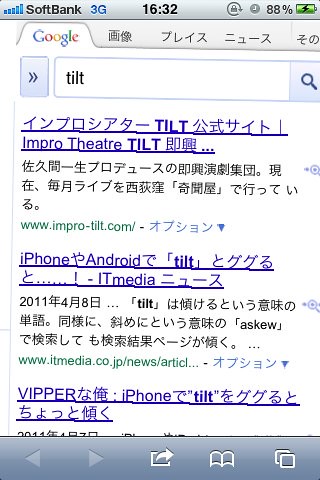
4. テキストを2本指でタップすると段落ごと選択できる
コピーしたい時にすごい便利。覚えておくといつか役に立つと思います。

5. 2本指タップで長押しすれば指と指の間のテキストを選択できる
上記に合わせてこちらも覚えておくといいかも。たぶん役に立つ。

6. iPhoneのカメラはシャッターボタンを離した時にきられる
手ブレがどうしても抑えられない人、これを意識して撮影するといいと思いますよ。
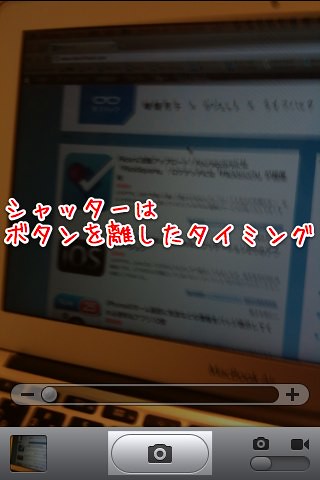
7. カメラロールを超高速でスクロールする
画面下部にある矢印ボタン。これを長押しすると少しずつスピードがあがっていて、やがて超高速でスクロールしはじめます。

8. iPhoneのパスコードは1文字にもできる
簡単なパスコードだと数字4桁ですが、この機能をオフにするとパスワード解除の際に表示されるのはQWERTYキーボードになります。そうすると最小で1文字のパスワード設定ができるようになります。
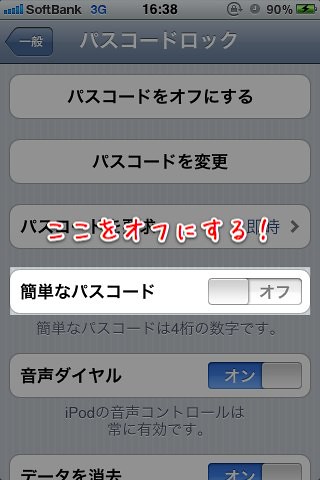
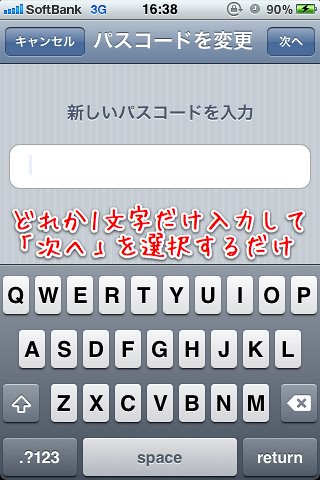
9. タスクバーを右にフリックでiPod、さらに右フリックするとボリュームコントローラー
iPodで音楽をよく聴く人は覚えておくと便利です。他のアプリを終了しないでマルチタスクからiPodの曲送りなどができちゃいます。
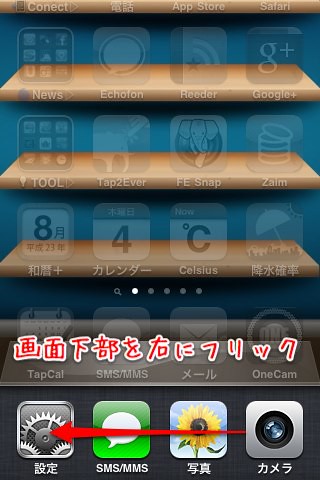


10. 画面最上部に戻りたい時は時計をタップ
これはほぼ全てのアプリで共通です。画面トップに戻りたい時は時計の辺りをタップすると戻れます。
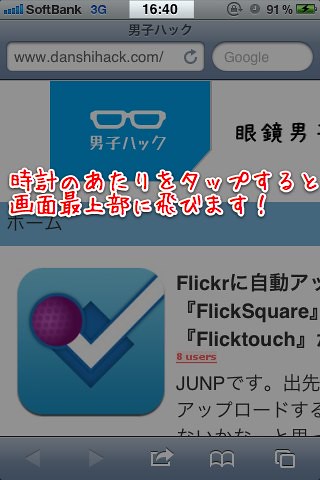
11. iPhoneの動作が重い時にすること
iPhoneの動作が重くなってきたなーと思ったら、とりあえず試して欲しいのが「マルチタスク削除」「Safariのタブ削除」「再起動」ですね。ちなみに電源を切るにはスリープボタン長押しですよ。iPhone4を使っていればメモリ不足なんてことはあまりないかと思いますが。
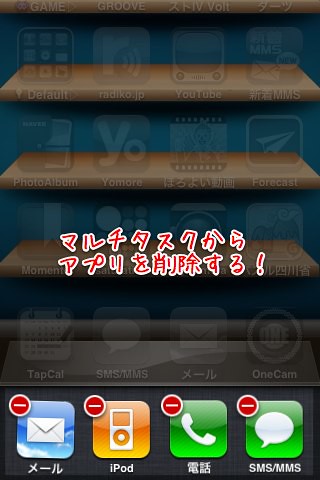
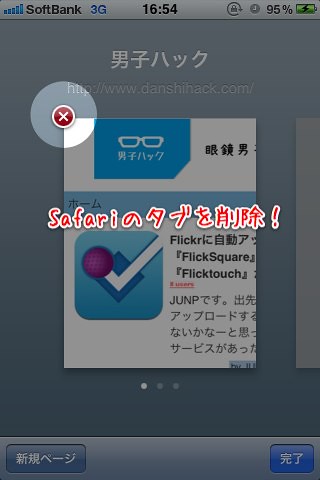
12. iPhoneのスクリーンショットを撮る方法
スリープボタンとホームボタンを同時に押すとスクリーンショットが撮れます。

13. iPhoneへの着信を留守番電話にまわす方法
スリープボタン1回でミュート。2回で留守番電話に転送することができます。
14. メールやSafariから画像をカメラロールに保存する
保存したい画像を長押しすると、メニューが出てきます。
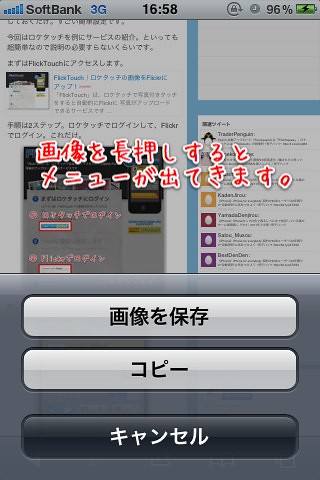
15. 「.com」などを一発で入力する方法
ピリオドの変換候補には「.com」「.jp」などが出てきます。
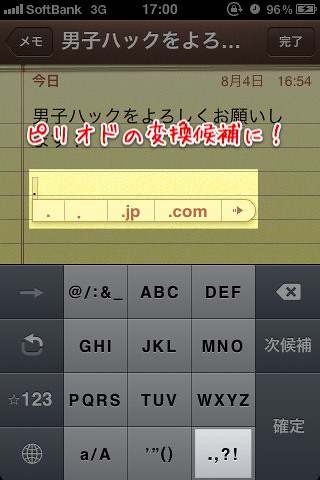
16. スリープしているiPhoneからiPodを操作する
スリープ状態でホームボタンをダブルクリックすると、iPodのコントローラーが出てきます。

17. リンクを長押しするとSafariを開かずにコピーできる
リンクをタップすると勝手にSafariなど対応したアプリに飛ばされますが、長押しすることでコピーもできます。
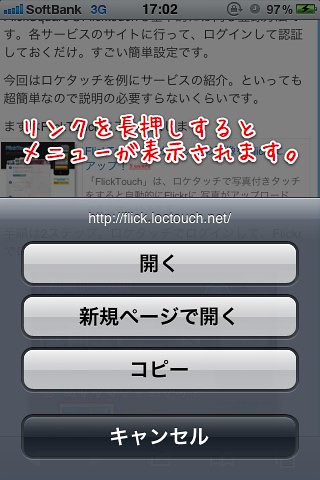
18. iPodを設定した時間で終了させる方法
時計アプリのタイマー機能を使えば、時間になったらiPodをスリープさせることができます。
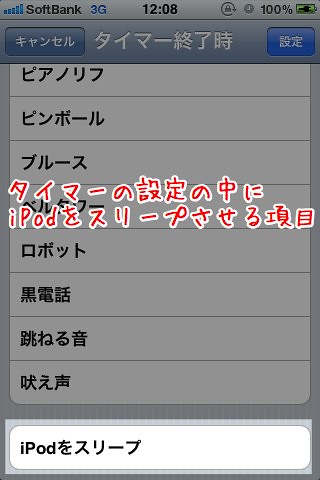
19. ホームボタンを押すと1枚目のホーム画面に移動する
ホームボタンを押せば、どの画面にいても、1番目のホーム画面に戻ることができます。利用頻度の高いアプリはホーム画面1番目に置いておくといいですね。
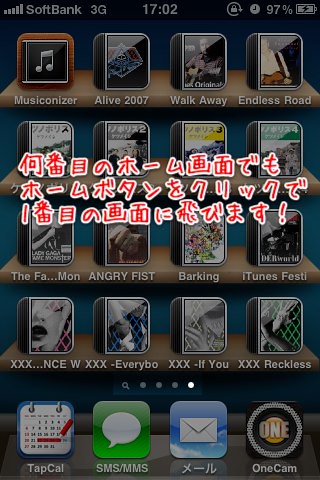
20. iPhoneの画面を横向きにしても回転しないようにする
マルチタスクから右フリックで出てくる画面の左下に回転ロックのボタンがあります。
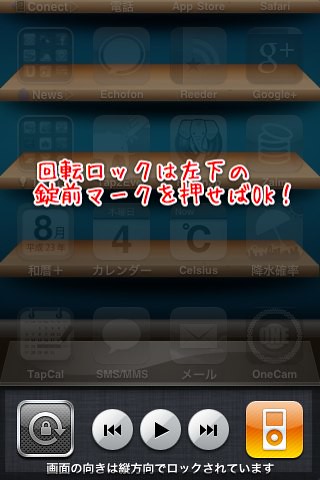
21. デフォルトで入っている電卓は横向きにすると関数電卓になる
僕は使う機会がありませんが、使う人にとっては便利なのかも。
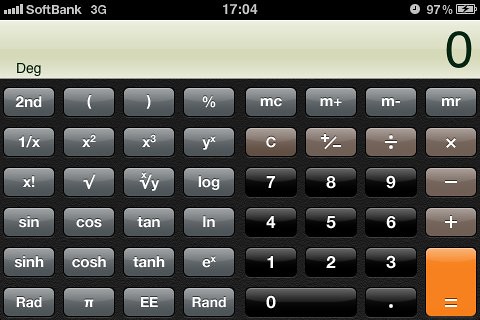
22. 「きごう」で変換しても出てこない記号の入力の方法
数字の変換候補には色々な記号が出てきます。
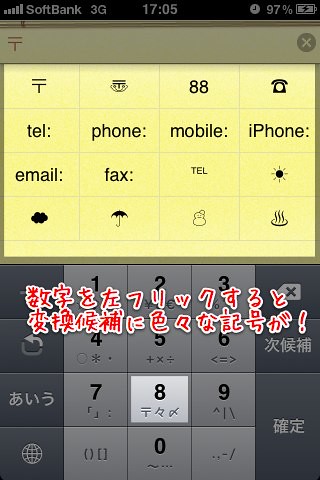
23. 文字入力の切り替えは地球儀マークを長押しかフリックでも変更可能
いちいち地球儀マークを何度も押さなくても、フリックで文字入力の切り替えができます。

24. QWERTYキーボードの「A」などを長押しすると似た文字の候補が出る
Aなどを長押しすると、似た形の文字がでてきます。

25. 操作の取り消しをしたい時はiPhoneを振る
入力などの取り消しはiPhoneを振ればOK。アプリによっては違う動作をするものもあるので注意です。
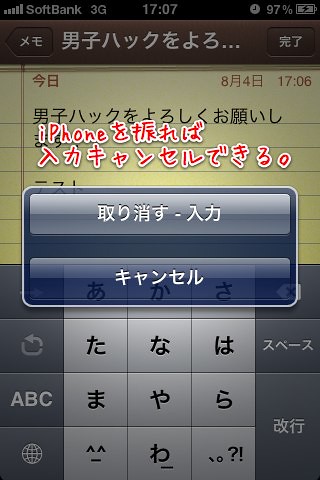
26. 受信したメールの一部だけ引用して返信する方法
受信メール本文の一部を選択した状態で返信ボタンを押すと一部引用して返信ができます。
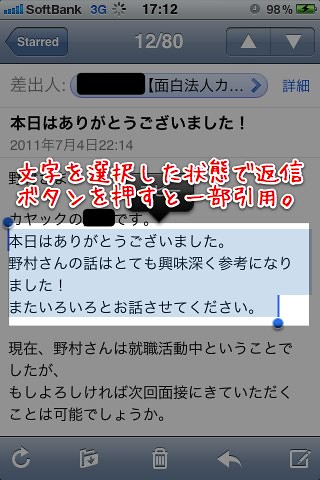
27. 同じ数字を続けて入力したい時はフリックを活用すると早い
「1111」など続けて同じ数字を入力する場合は、1を右フリックなど数字キーをフリックしてみると変換候補に「1111」などが出てきます。

28. ホームボタンの反応が悪くなったらホームボタンをデコピンするとホコリが取れる
先日ネット上で話題になったホームボタンをデコピンする方法。意外とホコリが出てくるのでやってみてください。
29. iTunesで同期しなくてもドラッグ&ドロップでアプリを転送できる
iTunesでアプリをダウンロードしたけど、iPhoneに入れるのに同期はめんどくさいって時にオススメ。ドラッグ&ドロップでアプリだけ転送できます。
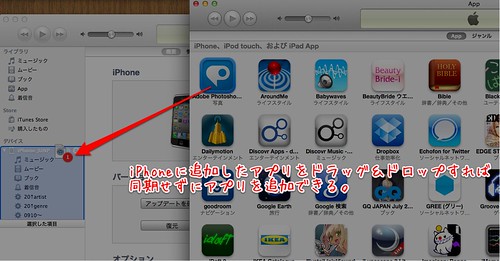




コメント 0